microsoft 为运行 windows 11 build 22557 或最新版本的用户推出了一项名为 live captions 的出色功能。此功能在 windows 系统上启用时,通过将系统上播放的音频转换为文本形式并显示在屏幕上,帮助用户理解音频。
这使那些有听力障碍或难以理解音频流畅度的用户更容易。目前,实时字幕功能仅适用于美式英语,因此它能够将英语音频转换成英文字幕。
如果您使用的是 Windows 最新版本并期待如何启用和开始使用实时字幕,那么这篇文章将帮助您如何做到这一点。
让我们看看如何在 Windows 11 系统上启用实时字幕。
步骤 1:在键盘上同时按下Windows + U键以打开系统上的辅助功能页面。
第 2 步:向下滚动页面,然后单击“听力”部分下的“字幕”选项,如下所示。
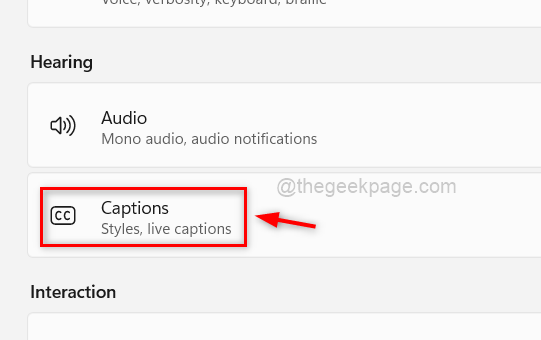
第 3 步:然后,单击实时字幕切换按钮将其打开以启用实时字幕功能。
注意:您也可以同时按键盘上的CTRL + Windows + L键来切换实时字幕功能以启用它。
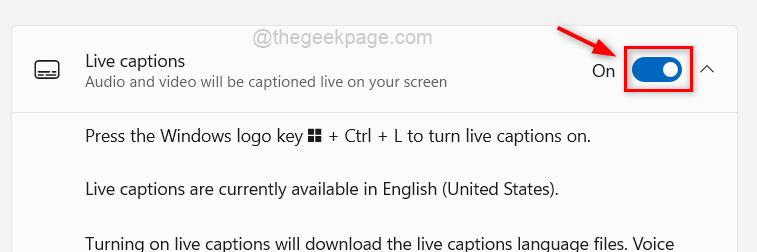
第 4 步:如果您是第一次使用它,那么它会弹出实时字幕,在系统屏幕顶部设置一个侧边栏,如下图所示。
第五步:点击下载开始下载音频和语音数据包,也意味着音频是在本地转换的,而不是在云端共享的。
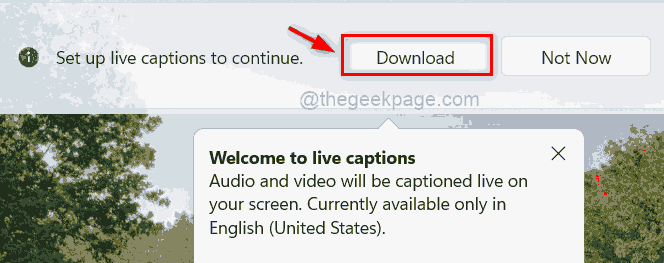
第 6 步:下载后,您可以开始使用它将系统上播放的音频转换为屏幕上的文本字幕。
第 7 步:如果要更改屏幕上的文本位置,请单击实时字幕功能右上角的设置(齿轮图标)。
第 8 步:然后,将鼠标悬停在列表中的位置上,然后选择屏幕上要显示实时字幕的位置,例如屏幕上的顶部、底部或浮动。
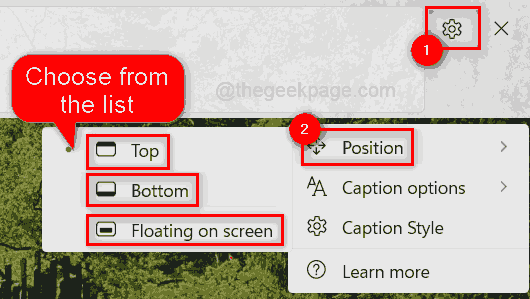
第 1 步:您可以通过简单地同时按下CTRL + Windows + L键来禁用系统上的实时字幕,这会切换选项,这意味着如果之前启用它就会禁用它,反之是然。
第 2 步:否则,您也可以从辅助功能页面禁用它。
步骤 3:按快捷键(即Windows + U一起)打开辅助功能页面。
第 4 步:转到听力部分并选择字幕,如下图所示。
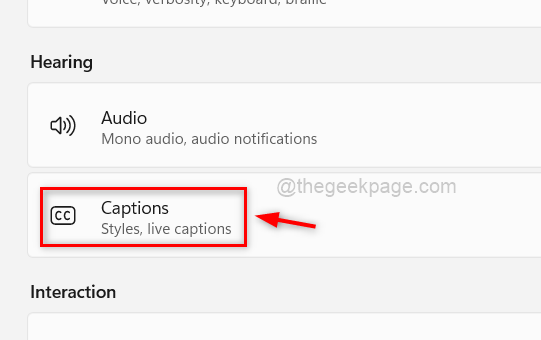
第 5 步:然后,单击实时字幕的切换按钮将其关闭,使其被禁用,如下所示。
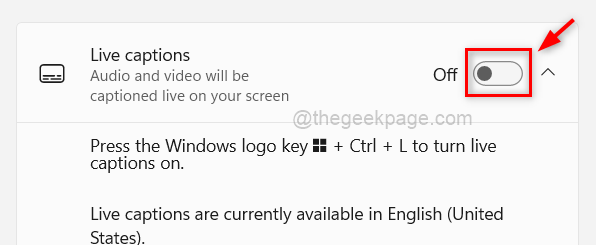
第 6 步:禁用后,您会观察到实时字幕侧栏从系统屏幕上消失。
步骤 1:同时按Windows + A键打开操作中心或单击任务栏的最右角。
第 2 步:如果操作中心中没有辅助功能选项,请单击编辑快速设置(钢笔图标)进行编辑。
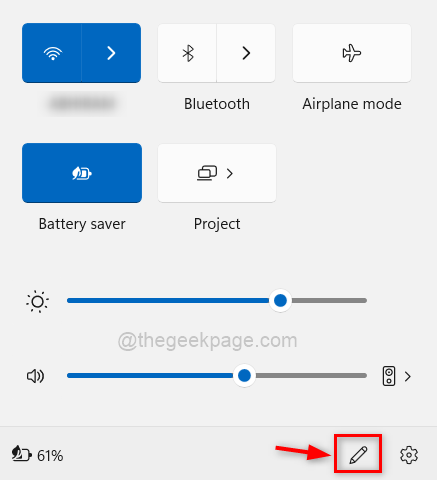
第 3 步:单击添加以查看选项列表。
第 4 步:单击功能列表中的辅助功能。
第5步:添加后,单击完成,如下面的屏幕截图所示。
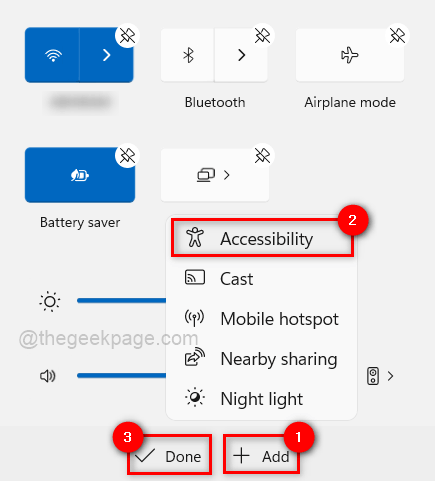
第 6 步:现在您可以看到操作中心中有辅助功能选项。
第 7 步:因此,请单击“辅助功能”以查看其下的功能列表。
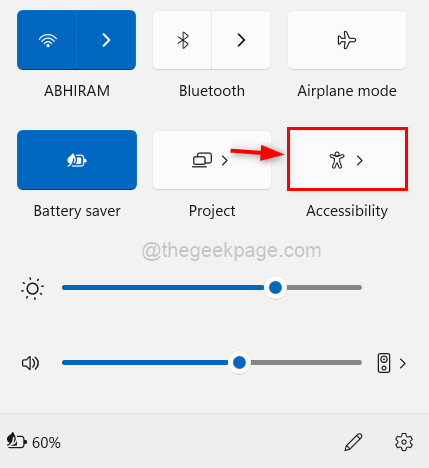
第 8 步:如果要启用它,请从列表中单击实时字幕切换按钮将其打开,如下所示。
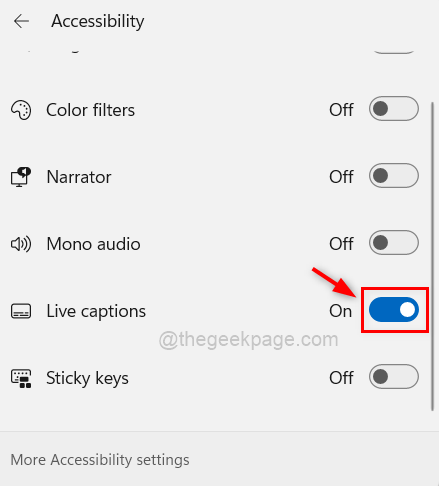
第9步:要禁用它,您可以单击一次实时字幕的切换按钮将其关闭。
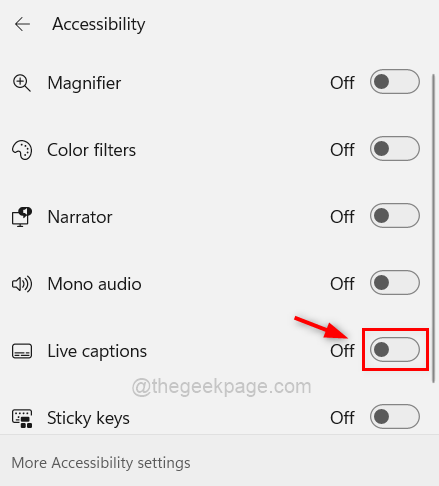
第 10 步:再次按Windows + A键关闭操作中心窗口。
以上就是如何在 Windows 11 PC 上启用或禁用实时字幕的详细内容,更多请关注php中文网其它相关文章!

每个人都需要一台速度更快、更稳定的 PC。随着时间的推移,垃圾文件、旧注册表数据和不必要的后台进程会占用资源并降低性能。幸运的是,许多工具可以让 Windows 保持平稳运行。




Copyright 2014-2025 https://www.php.cn/ All Rights Reserved | php.cn | 湘ICP备2023035733号